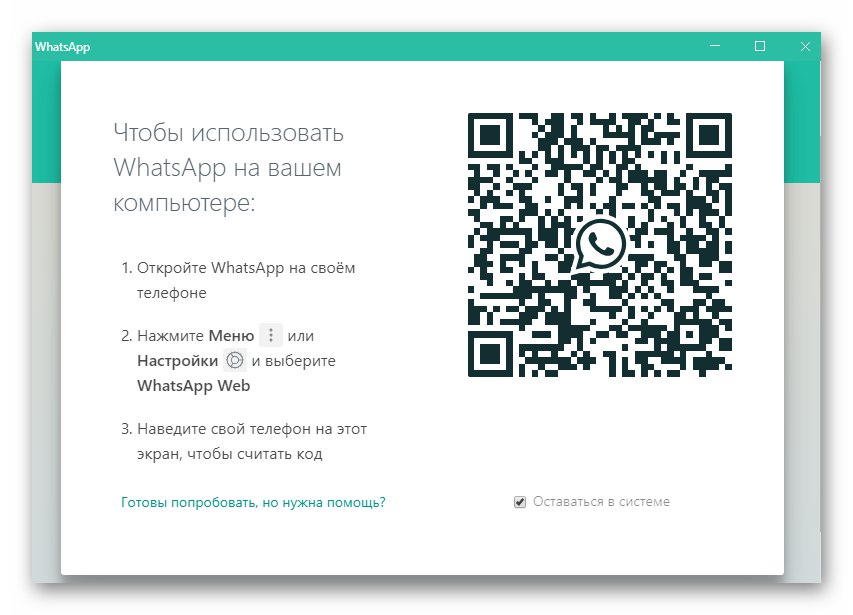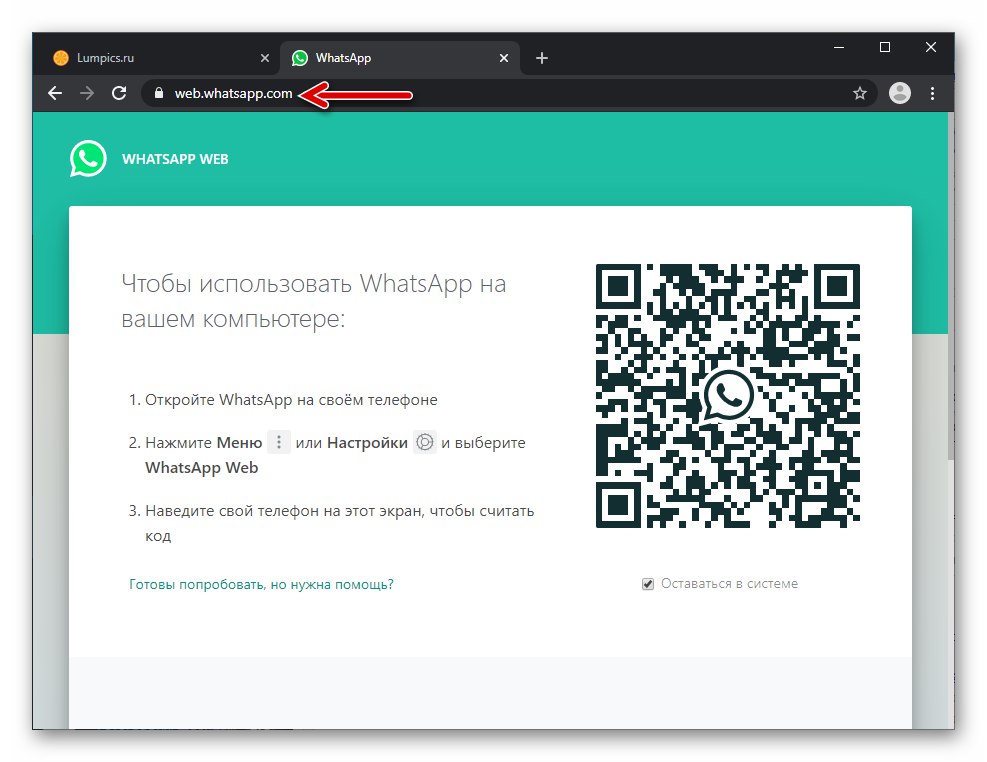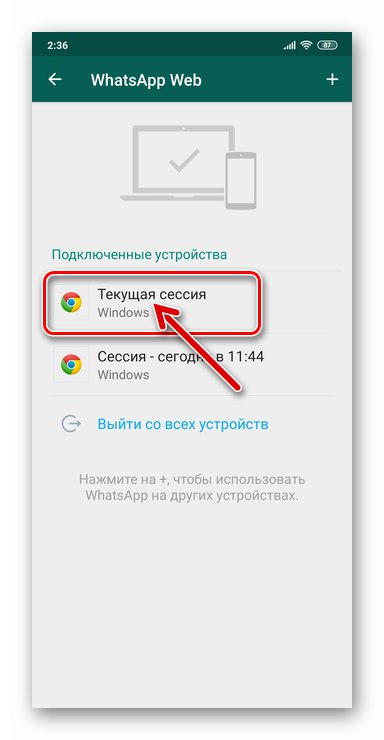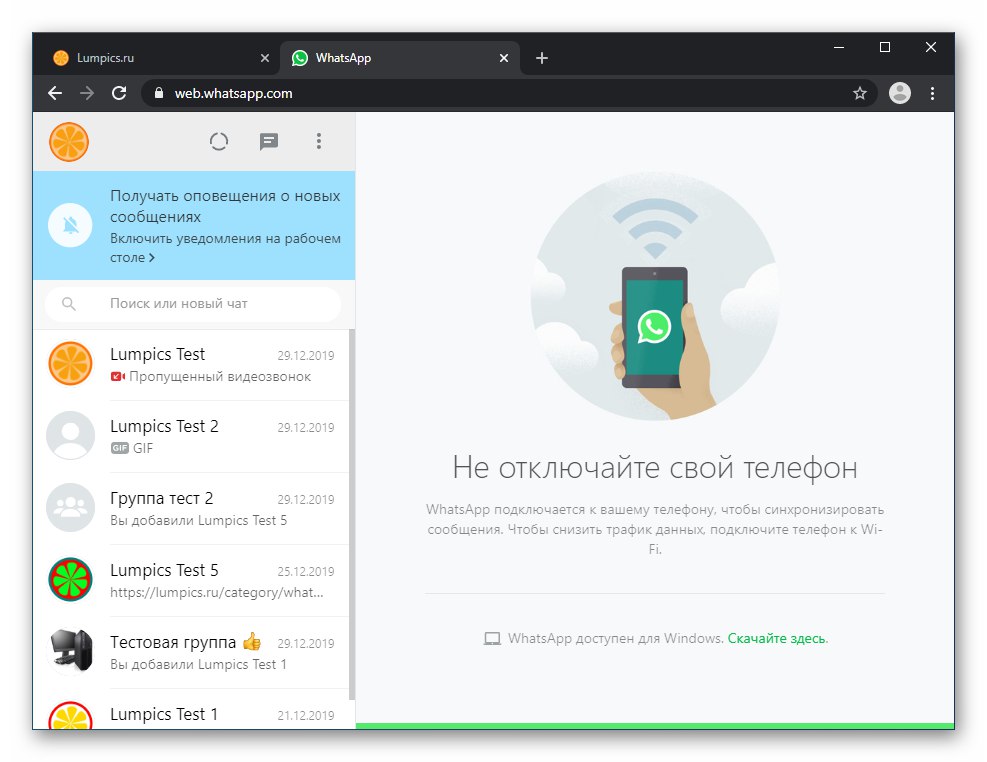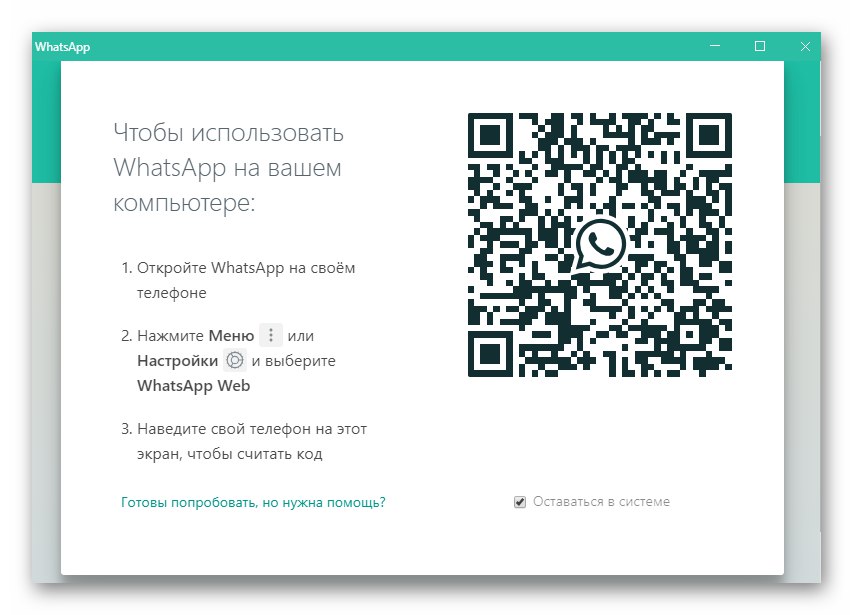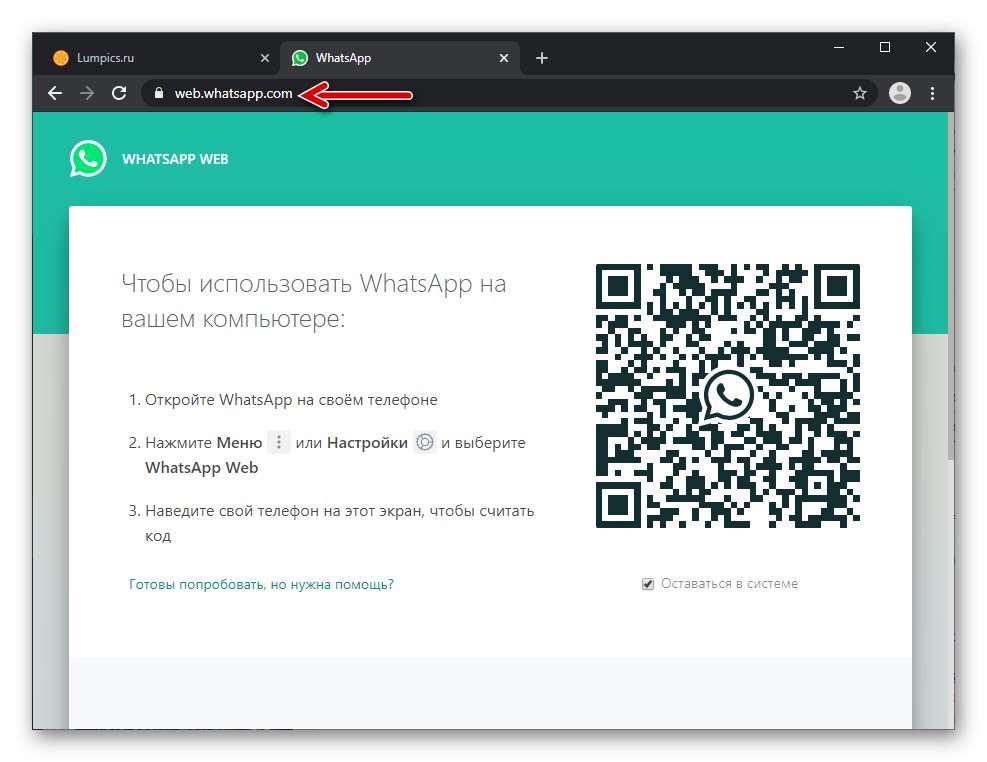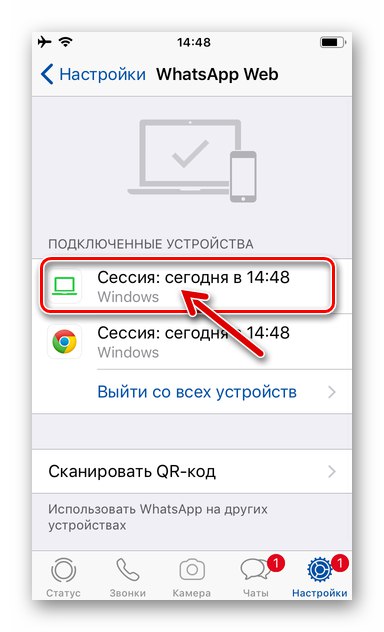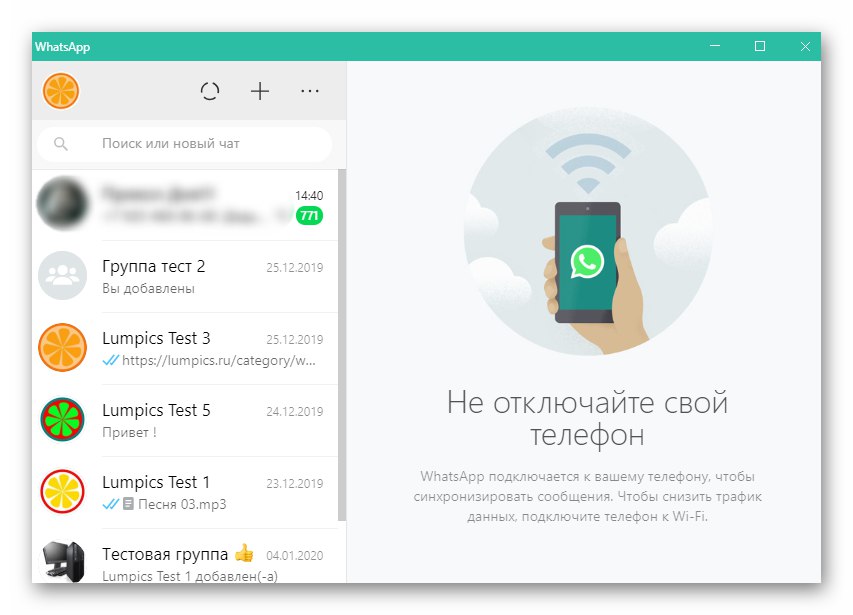Mobilne verzije aplikacija WhatsApp opremljene su modulom za skeniranje QR koda, koji je potreban za autorizaciju na messenger računu putem njega desktop klijent i / ili web sučelje sustava. Ne znaju svi korisnici koristiti skener, a u članku ćemo pogledati postupak pozivanja i korištenja sa Android pametnog telefona i iPhonea.
Skeniranje QR koda WhatsAppa
Prije skeniranja WatsAp koda, prvo morate biti sigurni da glavna (dotadašnja operacija koja se ne može realizirati) kamera pametnog telefona radi ispravno i ispravno.
Pročitajte također:
Rješavanje problema s kamerom na Androidu
Što učiniti ako kamera ne radi na iPhoneu
Drugo, kako bi se uklonili svi čimbenici koji ometaju uspješno skeniranje koda sa zaslona računala ili tableta, aplikaciji za razmjenu poruka treba dati pristup hardverskom i softverskom modulu "Fotoaparat"telefon je opremljen s. Da bismo to učinili, ovisno o mobilnom OC-u koji se koristi za pristup WhatsAppu, izvodimo jednu od dolje opisanih manipulacija.
Android
- Ići "Postavke" pametni telefon, otvorite kategoriju parametara "Prijave", dodirnite "Sve aplikacije".
- Glasnik nalazimo na popisu instaliranog Android softvera na uređaju "Što ima" i dodirivanjem njegovog imena otvorite zaslon opcija. Gurnuti Dopuštenja aplikacije.
- Dalje, osiguravamo da je prisutan popis modula kojima WatsAp ima pristup, "Fotoaparat" aktivirano ili pomaknemo prekidač savjetujući ga da se postavi "Uključeno"... Zatvoriti "Postavke" Android, nakon čega možemo ići na messenger - dozvola potrebna za rješavanje problema iz naslova članka dodijeljena je mobilnoj aplikaciji WhatsApp.
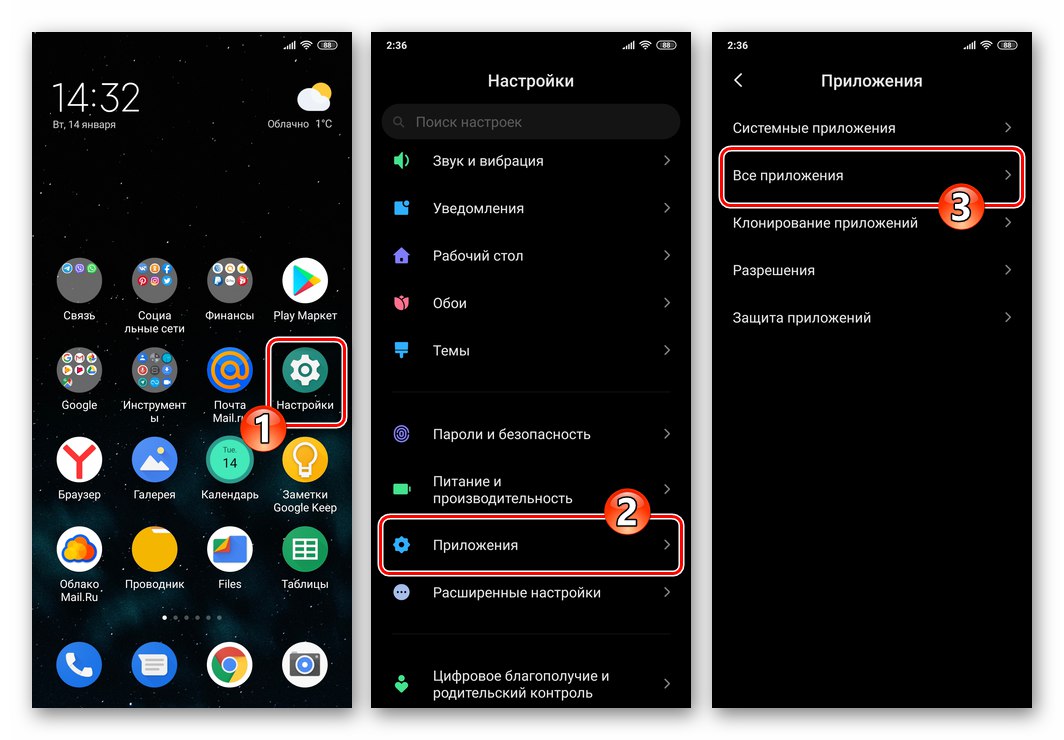
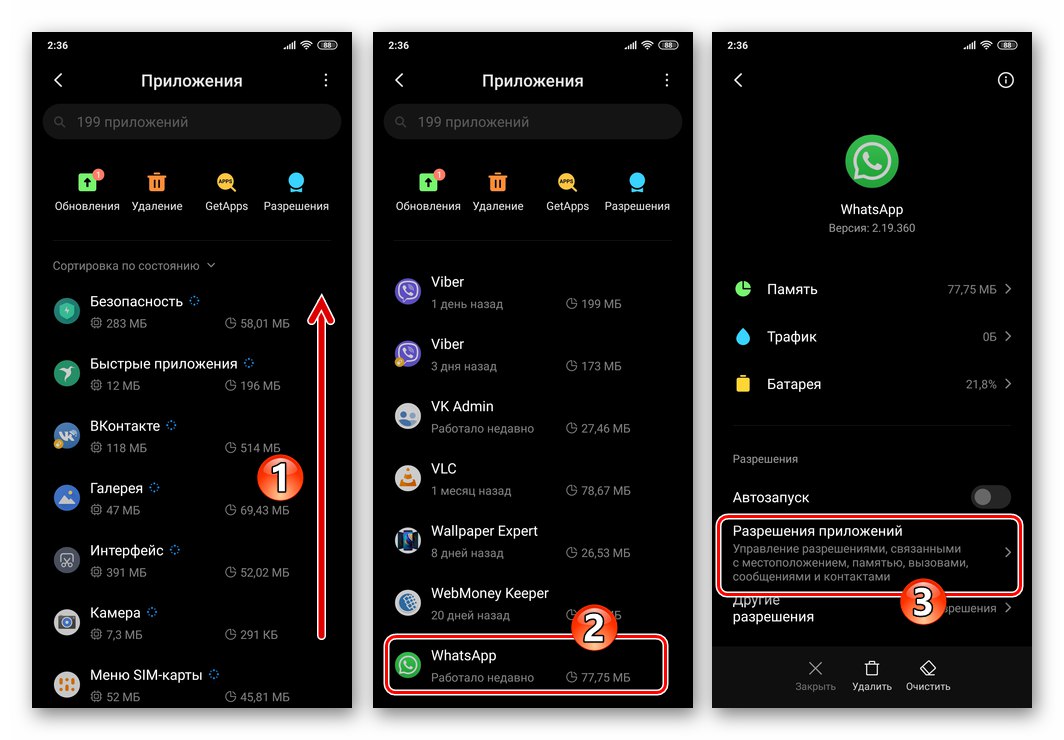

iOS
- Dodirnite radnu površinu iPhonea "Postavke"... Zatim se pomičemo kroz otvoreni popis parametara i pronalazimo "Što ima" na popisu programa instaliranih u iOS okruženju. Kliknite na ime glasnika.
- Na prikazanom popisu "DODATI PRISTUP WHATSAPP-u", aktivirajte smještenu s desne strane predmeta "Fotoaparat" prebacite (ili samo provjerite je li opcija uključena). Tada izlazimo "Postavke" iOS - sada ništa ne sprječava uspješno skeniranje koda za aktiviranje radne površine WhatsApp klijenta ili njegove web verzije putem programa za razmjenu poruka na iPhoneu.
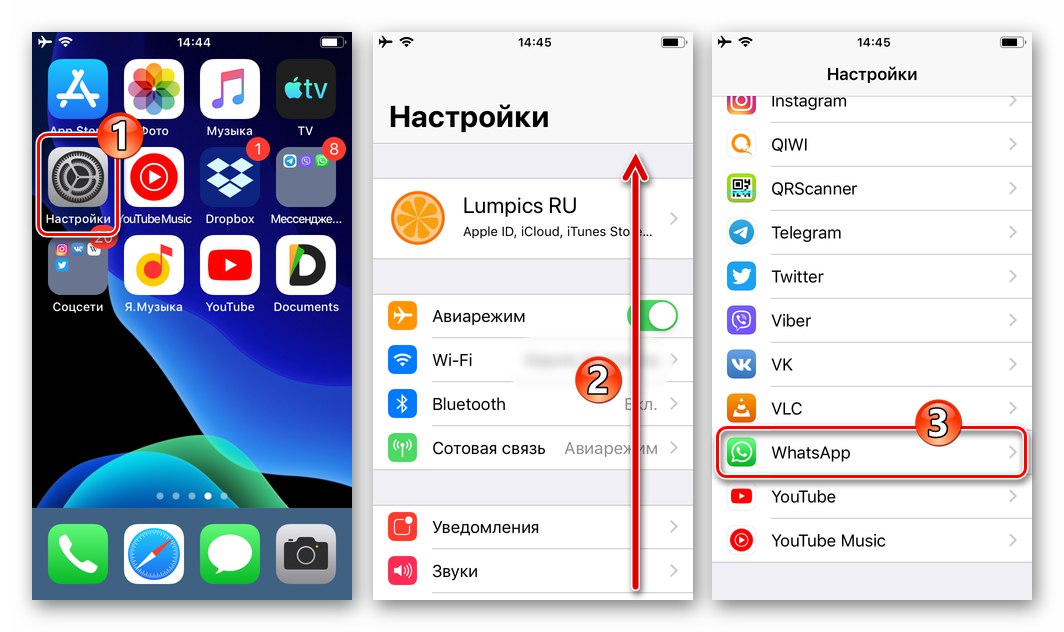
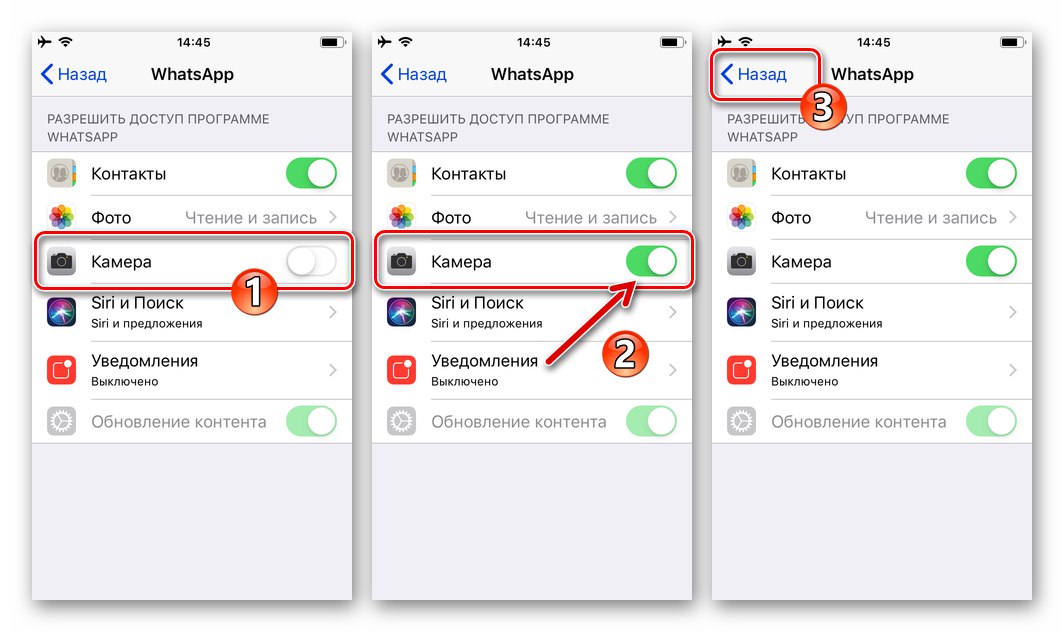
Kako skenirati kod na WhatsApp za Android
U prijavi WhatsApp za Android način pozivanja skenera koda za aktiviranje messenger klijenta na računalu ili tabletu je sljedeći.
- Otvaramo stolnu verziju glasnika.
![WhatsApp za Windows]()
Pročitajte također: Instaliranje WhatsApp glasnika na PC ili laptop
Ili idite na stranicu u pregledniku Whatsapp web.
![WhatsApp Web u pregledniku Windows]()
- Uzmemo telefon i na njemu pokrenemo WhatsApp ili idemo na karticu "ČATOVI"ako je glasnik već otvoren.
- Dodirnemo tri okomito smještene točke u gornjem desnom kutu zaslona. U izborniku koji se otvori odaberite stavku "WhatsApp Web".
- Nadalje, ako se WhatsApp prvi put aktivira na računalu / tabletu, otvorit će se skener grafičkog koda. Ako je sesija pristupa glasniku ikad bila pokrenuta prije, da biste prešli na ciljni zaslon, morat ćete dodatno kliknuti u gornjem desnom kutu «+».
- Kombiniramo kvadrat s tekućom zelenom crtom na zaslonu pametnog telefona sa slikom QR koda koji prikazuje aplikacija za razmjenu poruka na radnoj površini ili preglednik u kojem je otvorena web stranica WhatsApp.
- Čim glasnik uhvati podatke, zaslon skenera na telefonu zatvorit će se,
![WhatsApp za Android - skeniran je kôd za aktiviranje glasnika na računalu ili tabletu]()
te će se aktivirati dodatni WatsAp klijent na računalu ili tabletu.
![WhatsApp za Android - dovršena je aktivacija glasnika na računalu skeniranjem QR koda]()
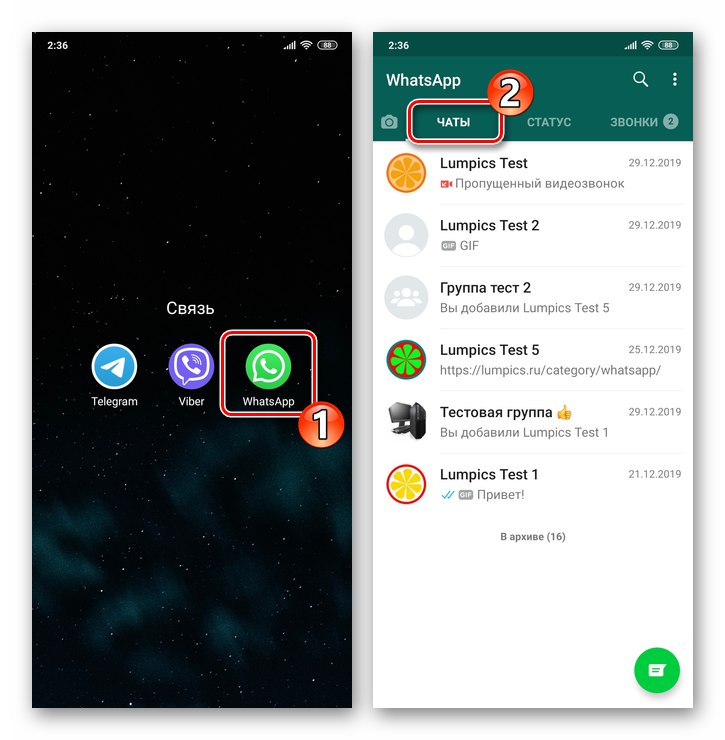
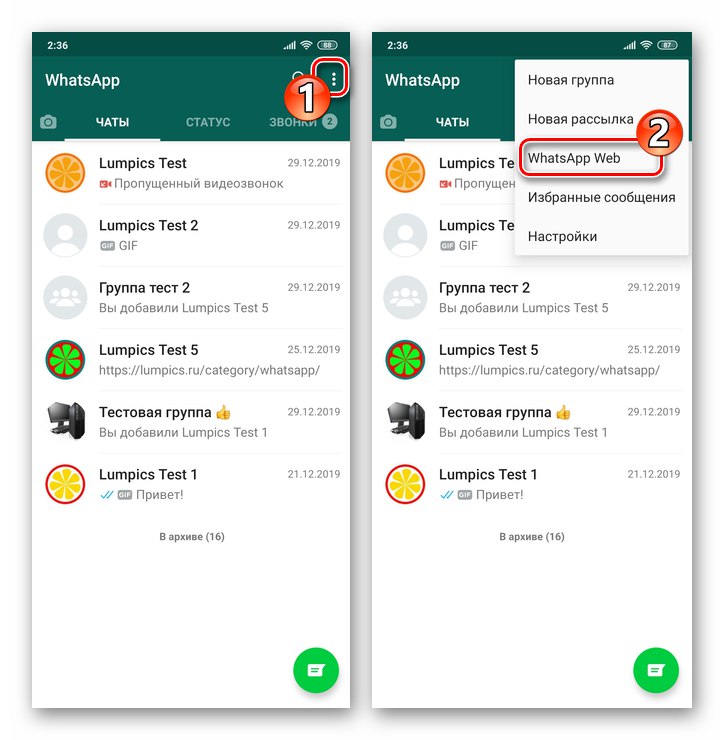
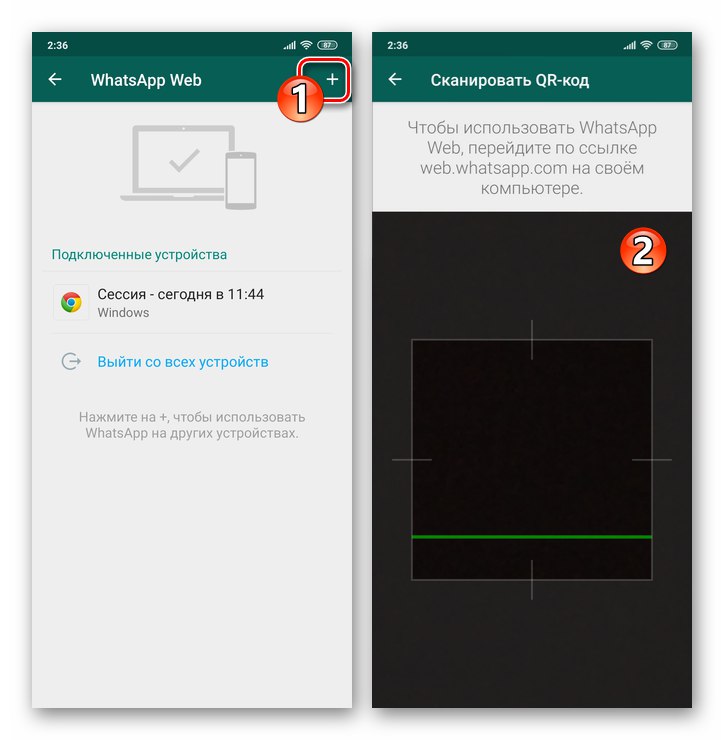
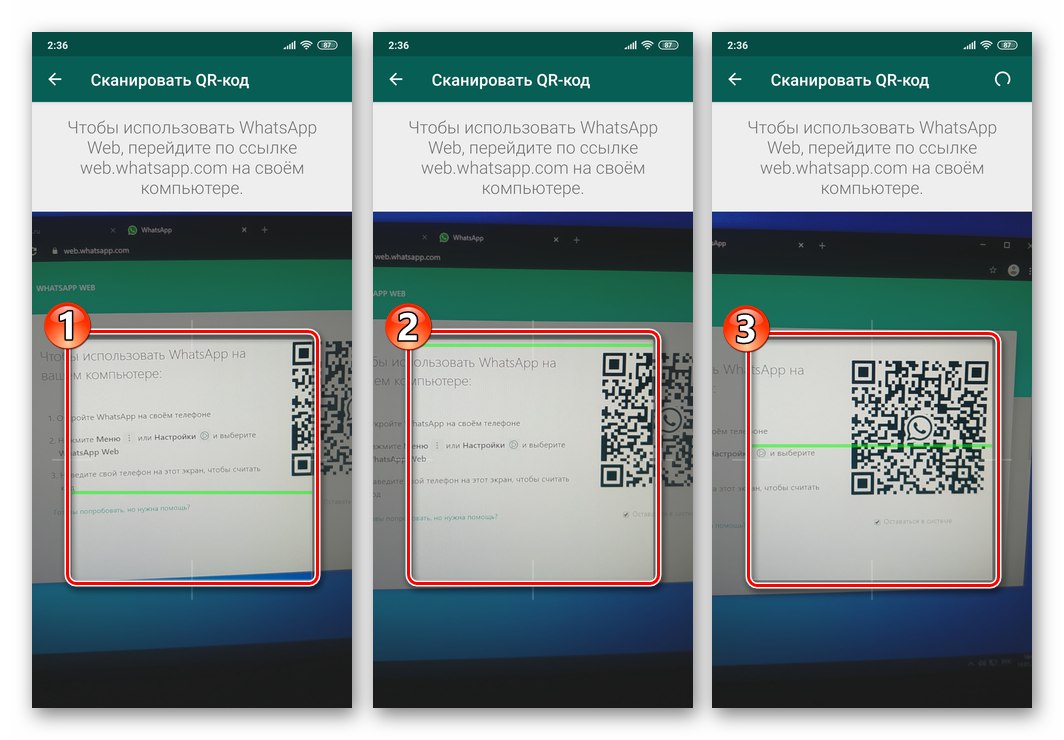
Dodatno... U rijetkim slučajevima primjena gornjih uputa ne dovodi do vidljivih posljedica. Zatim morate ponovno pokrenuti program za razmjenu poruka za Windows ili ponovo učitati web stranicu WhatsApp i ponoviti skeniranje.
Kako skenirati kod u WhatsApp za iPhone
Korištenje programa WhatsApp za iPhone Skeniranje QR koda koji je prikazao klijent glasnika na računalu ili njegovoj web verziji nije teže nego korištenje gore opisanog Android pametnog telefona.
- Otvaramo aplikaciju messenger na radnoj površini ili prijenosnom računalu.
![Pokretanje aplikacije WhatsApp Windows]()
Ili idite u bilo koji preglednik za Windows na adresi koja vam omogućuje korištenje sustava za razmjenu informacija WhatsApp putem web sučelja.
![Otvorite web mjesto WhatsApp]()
- Na iPhoneu pokrenite program za razmjenu poruka i kliknite ikonu koja se nalazi na donjoj ploči njegovog glavnog zaslona "Postavke".
- Zatim odaberite "WhatsApp Web" na popisu parametara, koji će pokrenuti skener QR koda. Ako je već pokrenuta sesija pristupa glasovnom računu s bilo kojeg računala ili tableta, dodatno trebate taknuti "Skeniraj QR kod".
- Prije nego što prijeđete na rješavanje problema s iPhoneom, izraženim u naslovu članka, morate dodirnuti prikazanu mobilnu verziju programa za razmjenu poruka na vrhu za animaciju. Dalje, sliku koda koju prikazuje preglednik na računalo ili WatsAp program za Windows postavljamo u područje skeniranja na zaslonu mobilnog uređaja.
- Operacija se dovršava automatskim zatvaranjem modula skenera na pametnom telefonu
![WhatsApp za iPhone QR kod aktiviranja glasnika na računalu ili tabletu uspješno je skeniran]()
i aktiviranje dodatnog messenger klijenta na računalu ili tabletu.
![WhatsApp za iPhone - messenger desktop aplikacija nakon aktiviranja skeniranja koda]()
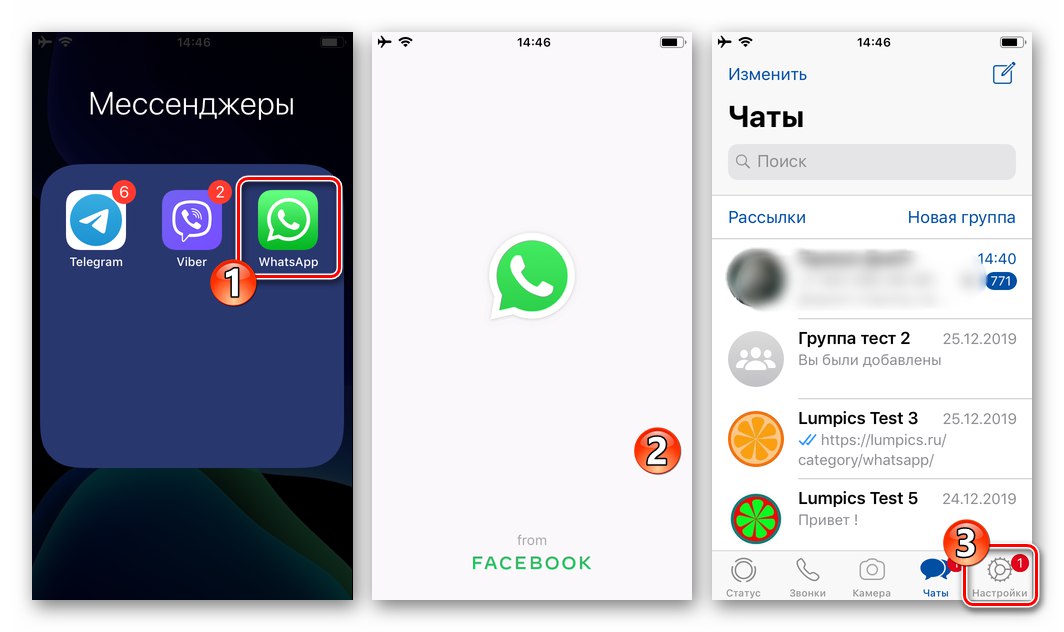
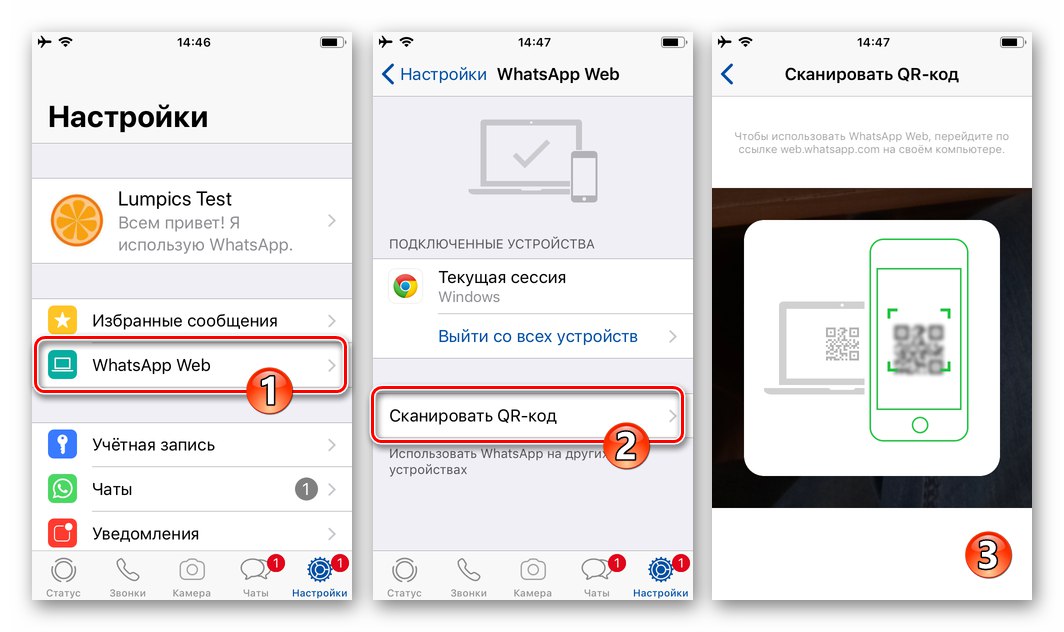
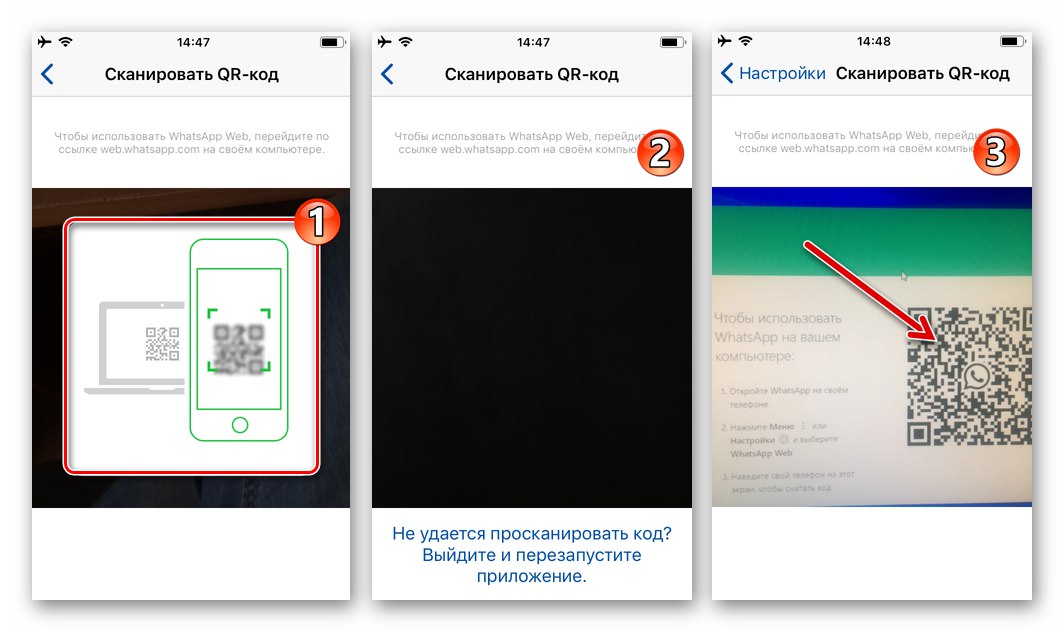
Dodatno... U situaciji kada izvođenje skeniranja na gore navedeni način ne donosi nikakav rezultat, ponovno pokrećemo uparene klijentske aplikacije WhatsApp, a zatim ponovimo postupak!
Zaključak
Kao što vidite, operacija skeniranja QR koda pomoću WhatsApp aplikacija za Android i iOS izuzetno je jednostavna i može ga implementirati bilo tko, čak i korisnik glasnika početnika, u samo nekoliko sekundi.